在ps中如何移动选区的位置
来源:网络收集 点击: 时间:2024-02-16【导读】:
在ps中如何移动选区的位置呢?这里介绍了3种移动选区的方法,具体操作如下:品牌型号:联想小新pro16系统版本:Windows10软件版本:Adobe PhotoshopCS6方法/步骤1/5分步阅读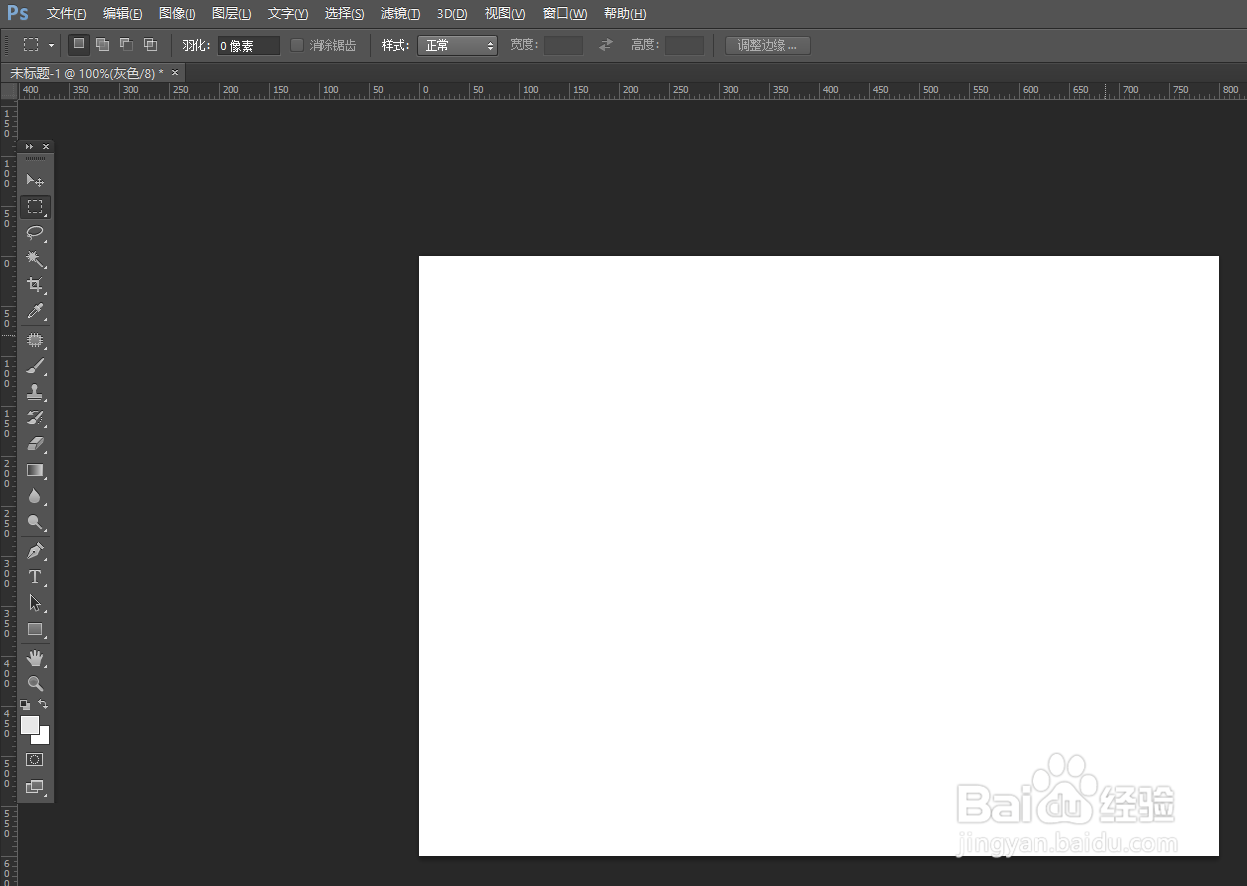 2/5
2/5 3/5
3/5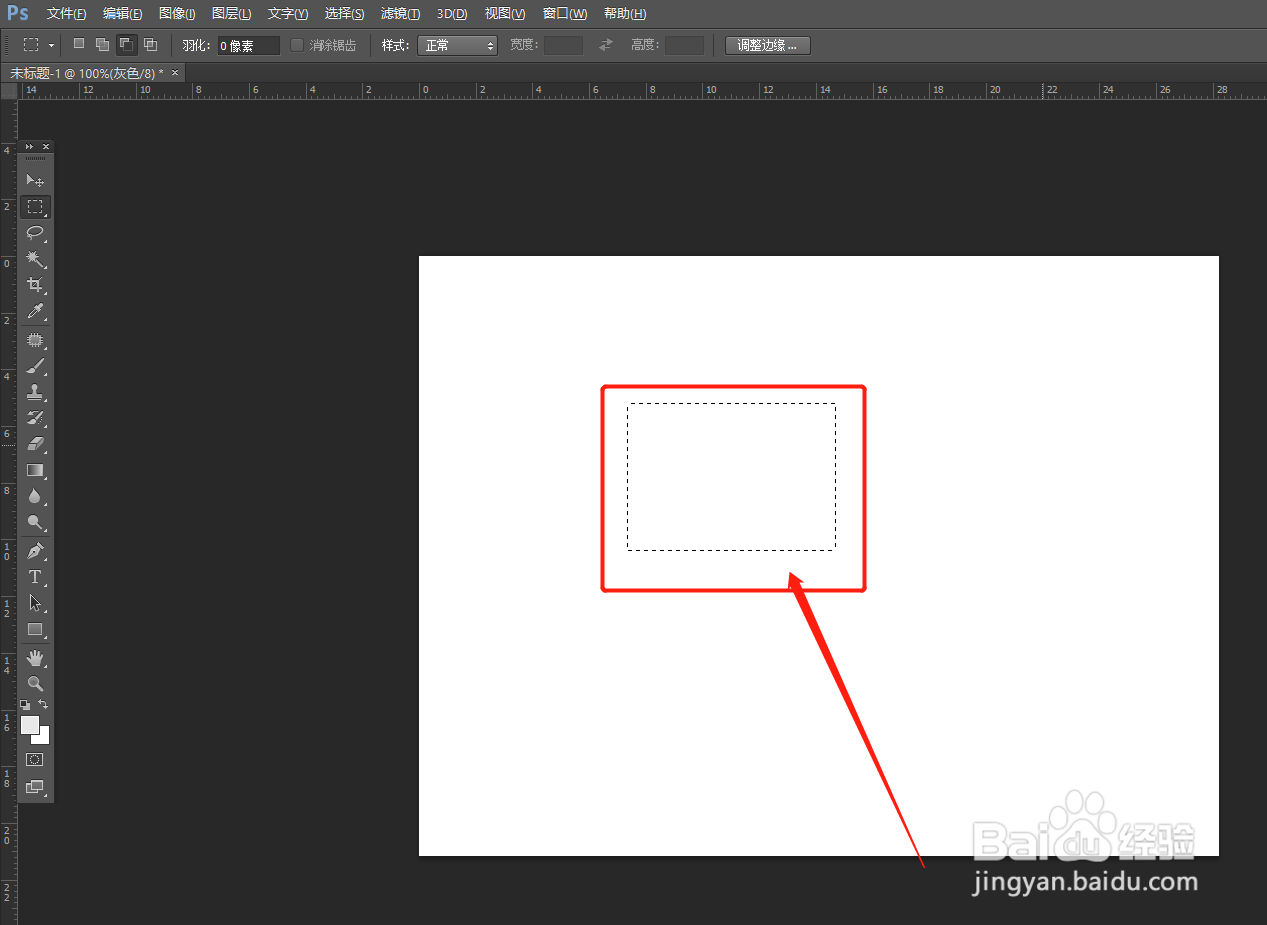 4/5
4/5 5/5
5/5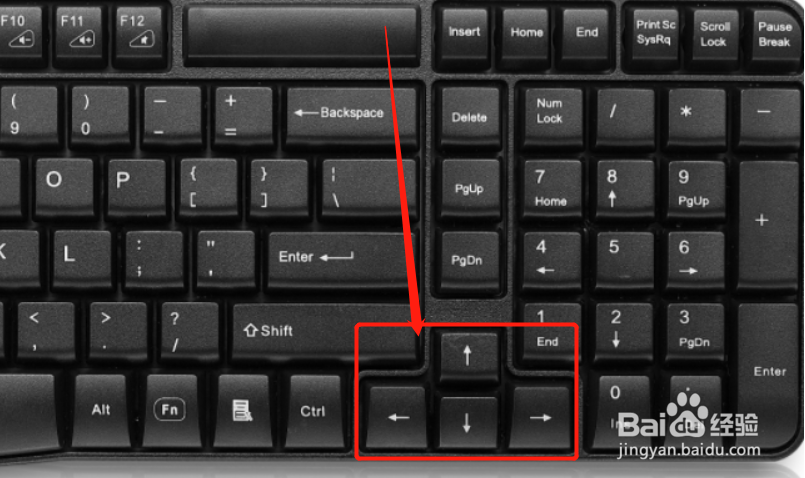 注意事项
注意事项
新建画布
首先在ps中先新建一张画布。
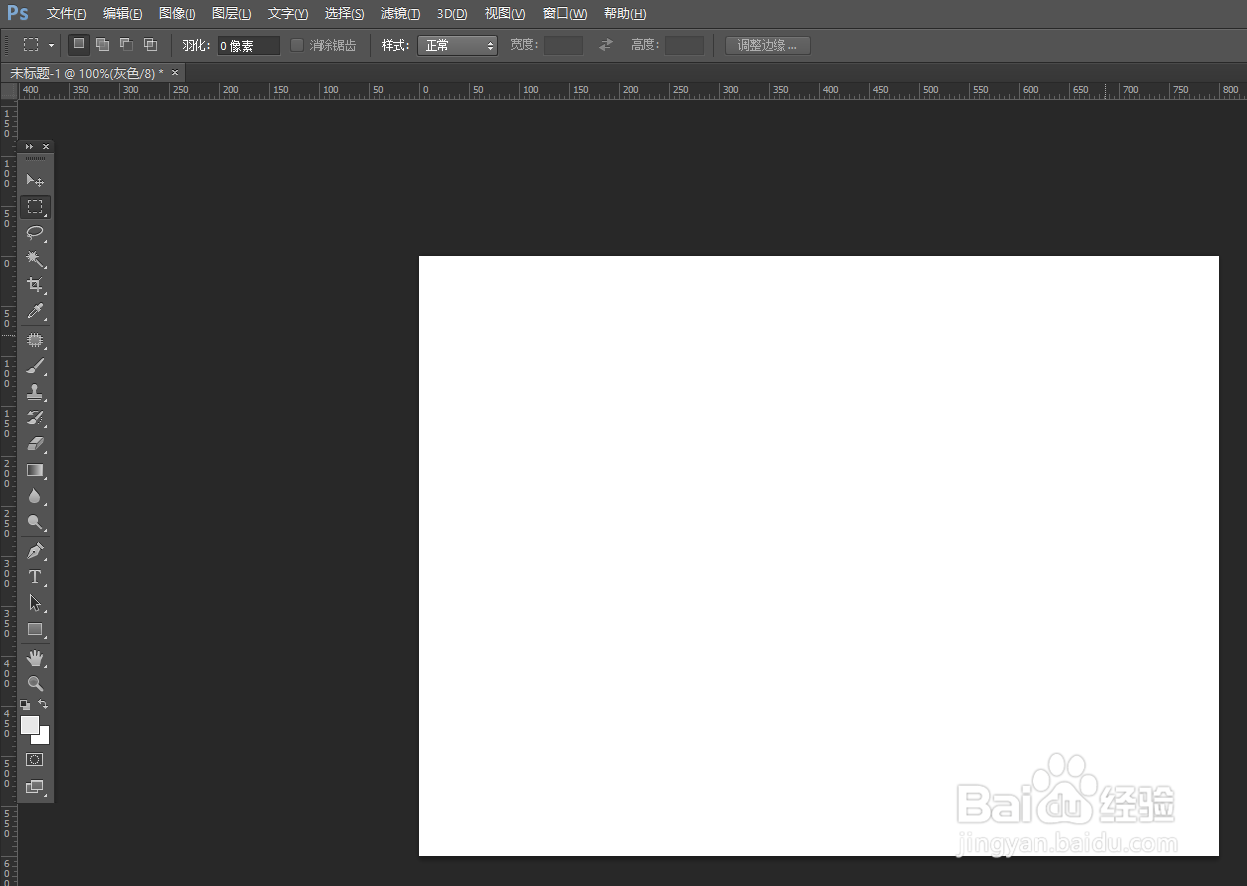 2/5
2/5选择选框工具绘制矩形
选择左侧工具栏的矩形选框工具,在画布上面绘制矩形选区。
 3/5
3/5用鼠标拖动选区移动选区
可以用鼠标拖动选区,注意光标必须放在选区内(要水平移动必须按住shift键不放再拖动鼠标)。
这种方法适用于移动距离较大,或者已经拉好参考线确定好位置的时候。
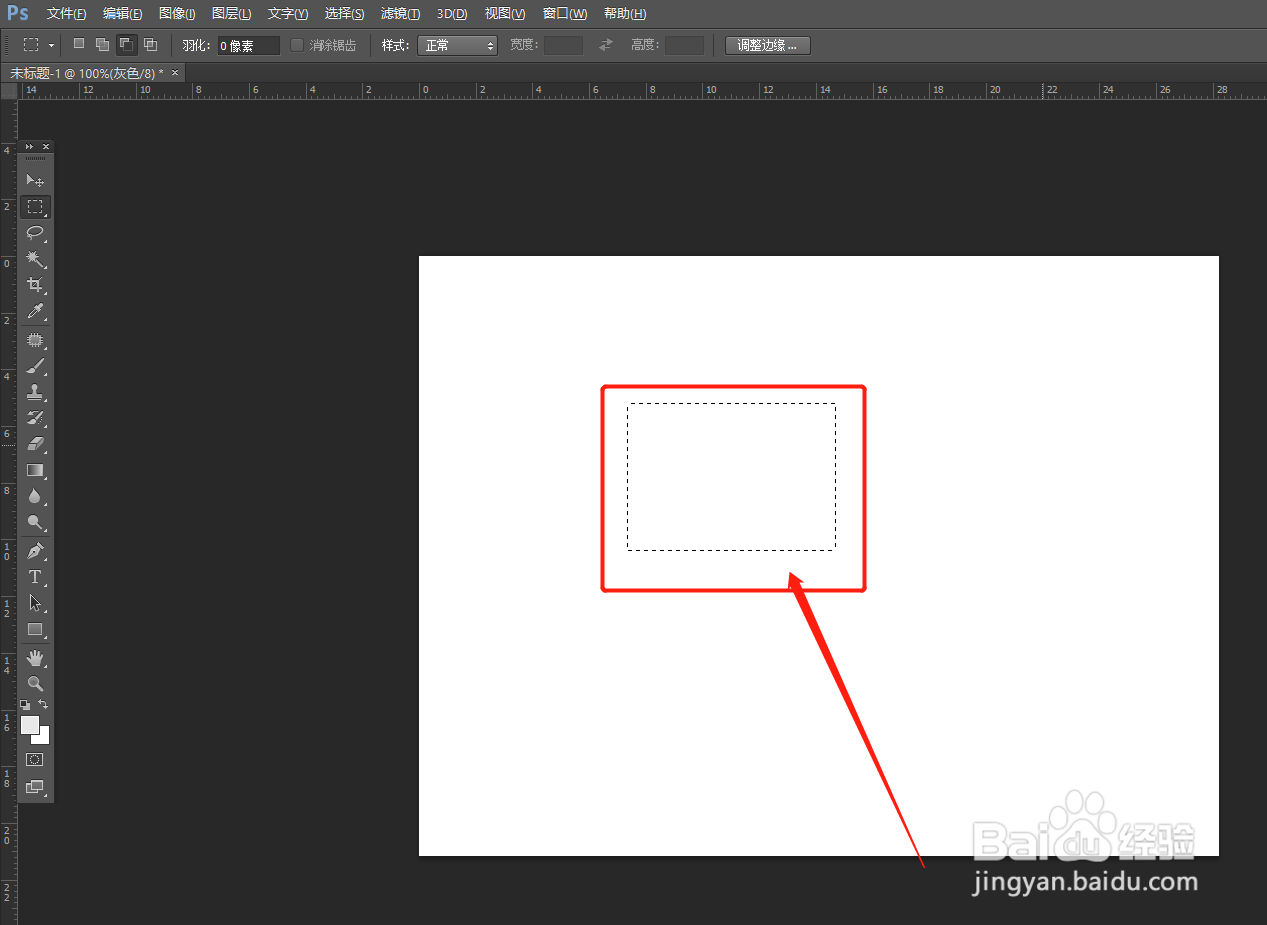 4/5
4/5用上、下、左、右键移动选区
可以按键盘上的上、下、左、右键移动选区,这种方式适用于移动距离小,或者需要移动精确距离的时候。按一次移动1像素。
 5/5
5/5shift+上/下/左/右键
可以按住shift+上/下/左/右键移动选区,按住shift一次移动10像素。
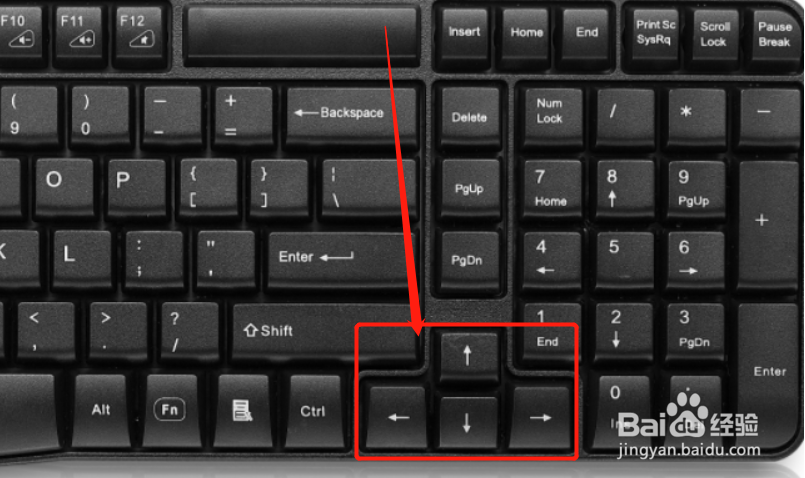 注意事项
注意事项移动选区的时候,鼠标选择的工具是选区工具。
移动选区的时候,如果选择移动工具,那么选区框选的图片也会移动。
PS如何移动选区选区怎么移动版权声明:
1、本文系转载,版权归原作者所有,旨在传递信息,不代表看本站的观点和立场。
2、本站仅提供信息发布平台,不承担相关法律责任。
3、若侵犯您的版权或隐私,请联系本站管理员删除。
4、文章链接:http://www.1haoku.cn/art_56870.html
上一篇:别人拉黑你电话怎么能打通
下一篇:黄龙之白玉宝珠如何获得
 订阅
订阅